De kunst van het vrijstaand maken behoort tot de basisvaardigheden in digitale beeldbewerking. Het wordt vooral uitdagend wanneer het gaat om fijne details, zoals haar of baardharen. In deze tutorial laat ik je zien hoe je met behulp van speciale tools een bestaande masker voor vrijstaande afbeeldingen efficiënt kunt verfijnen, zonder in moeizame detailwerk te gaan.
Belangrijkste inzichten
- Met de rand verbeteren-tool kun je nauwkeurige aanpassingen maken.
- Het is belangrijk om ervoor te zorgen dat de functie "Alle lagen opnemen" is geactiveerd.
- Een nabewerking kan eenvoudig worden uitgevoerd met de penseeltool.
Stapsgewijze handleiding
Allereerst willen we ervoor zorgen dat je vertrouwd bent met het uitgangsmateriaal. Je afbeelding moet al vrijstaand zijn, maar de details – vooral het haar – moeten absoluut worden verbeterd.
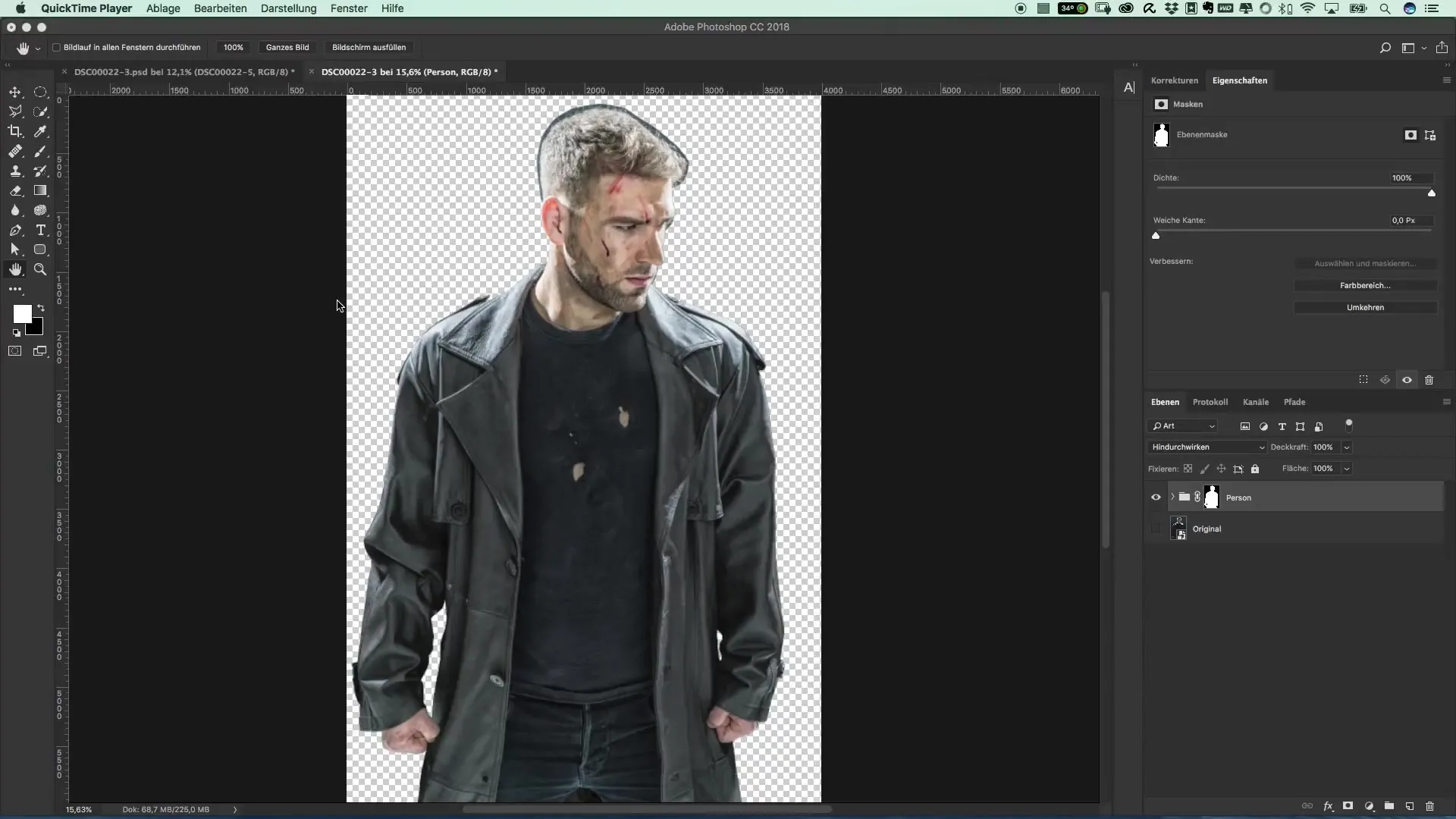
Controleer de hele afbeelding en let op dat de randen niet te scherp of onnatuurlijk lijken. Vooral het haar ziet er vaak onnatuurlijk uit, wat het belangrijk maakt om hier een goede oplossing voor te vinden. Je zou trots moeten zijn op je resultaat, daarom is nabewerking essentieel.

De volgende stap is het selecteren van je masker. Klik met de rechtermuisknop op het masker van de vrijstaande afbeelding en kies "maskeren". Dit opent een nieuw dialoogvenster, waar je verschillende tools tot je beschikking hebt.
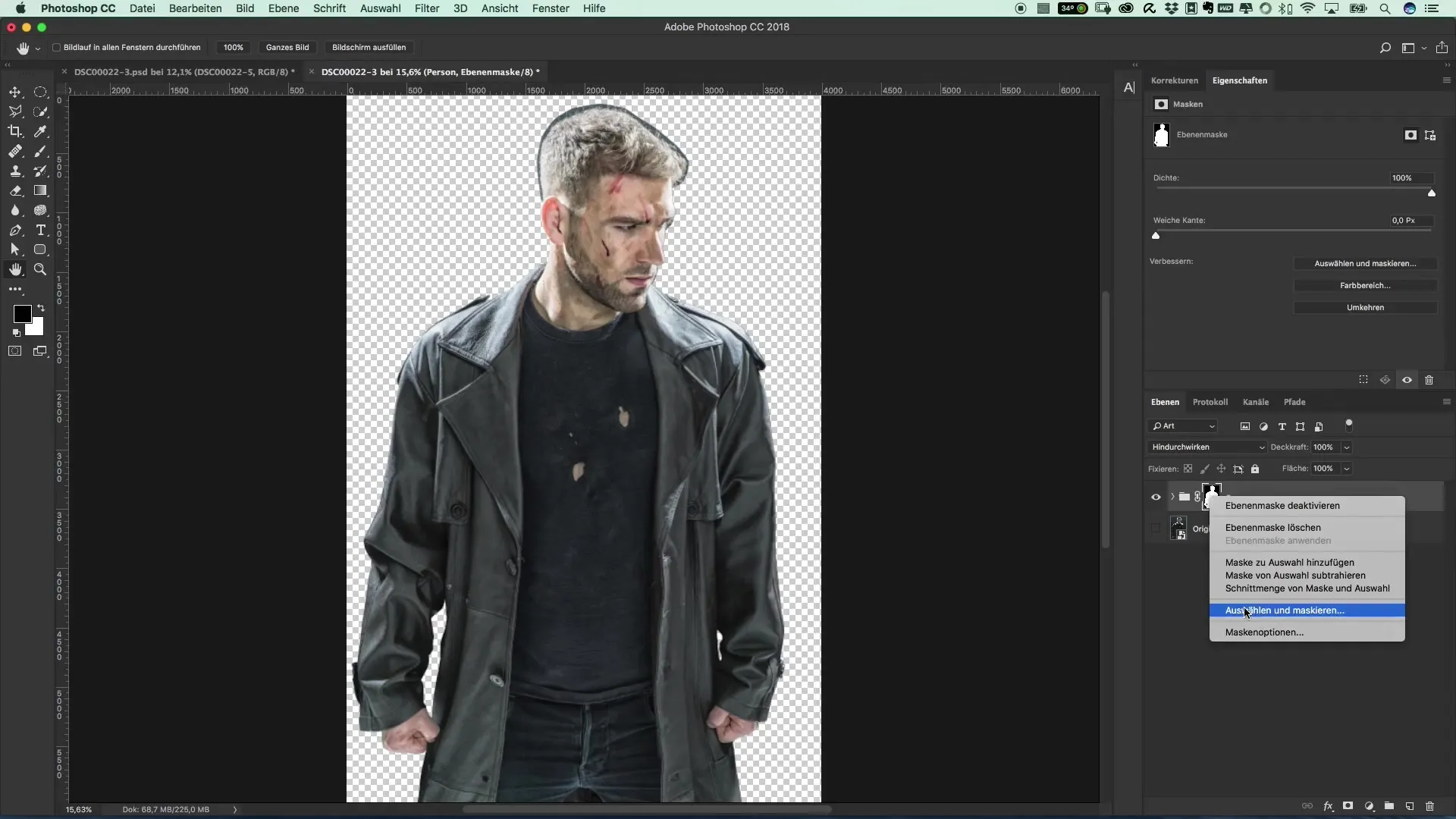
Om nauwkeurig aan het haar te werken, zoom je het beste iets dichter in. Zo heb je een beter overzicht van de fijne details die absoluut aandacht vereisen. Let erop dat ook de wimpers en baardharen in de bewerking worden betrokken.
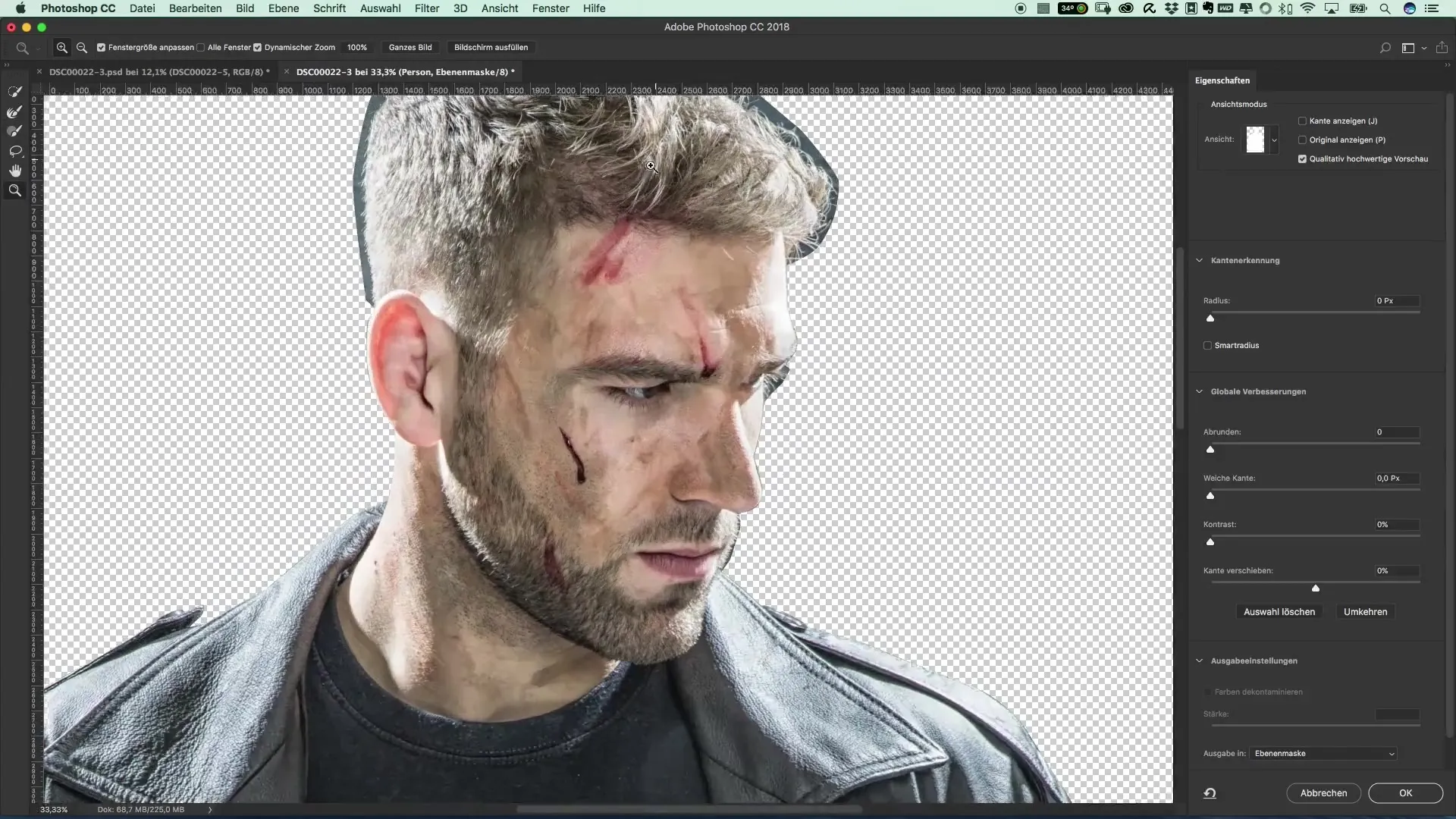
Nu is het rand verbeteren-tool aan de beurt. Belangrijk is dat je niet het bovenste gereedschap selecteert, omdat dit in dit geval niet nodig is. In plaats daarvan concentreer je je op de contouren van het haarlijn om het haar zachtjes te integreren.
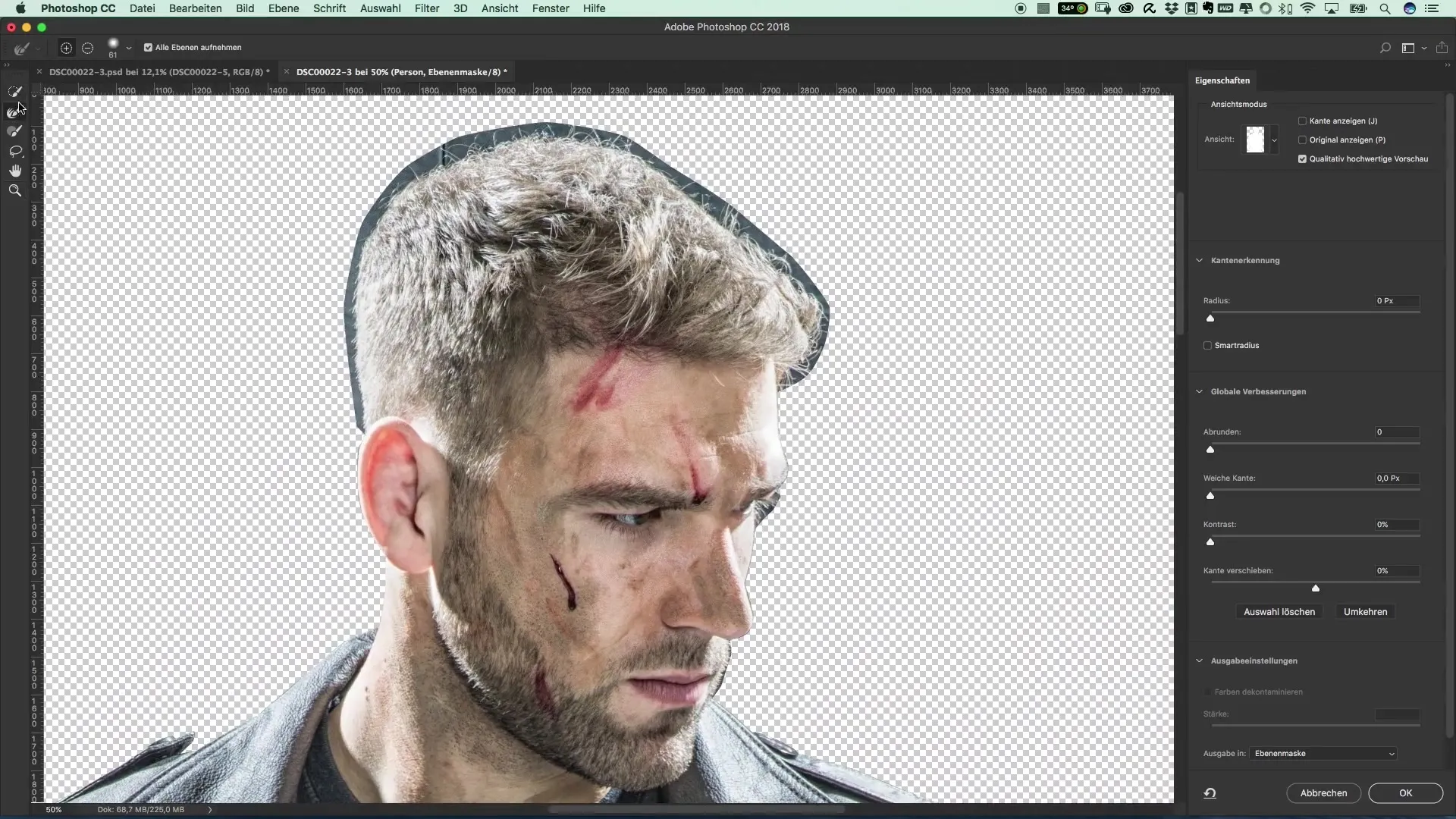
Verklein de toolgrootte voor een nauwkeuriger bewerking en beweeg heel voorzichtig langs de contouren. Houd de muis regelmatig stil op krappe plekken om Gabor’s methode van zachte aanpassingen in overweging te nemen.
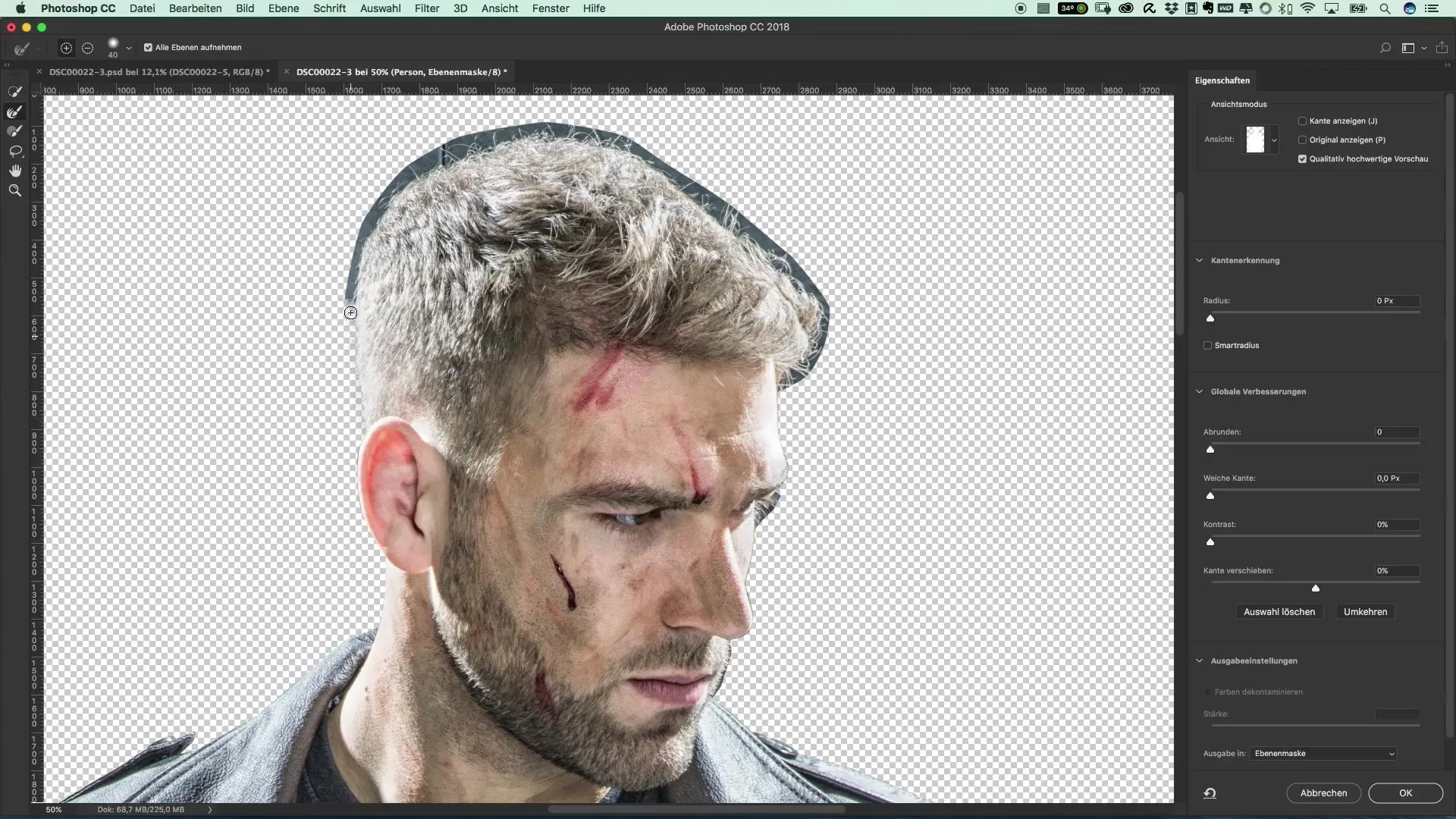
Een fundamenteel aspect is om ervoor te zorgen dat de optie "Alle lagen opnemen" is geactiveerd. Anders kun je niet alle nodige aanpassingen binnen een groep maken, wat het proces aanzienlijk ingewikkelder maakt.

Juist bij haar kunnen kleine zwarte plekken heel acceptabel zijn, zolang je weet dat de toekomstige achtergrond zwart wordt. Dat ziet er niet alleen beter uit, maar is ook rustiger voor de zenuwen.
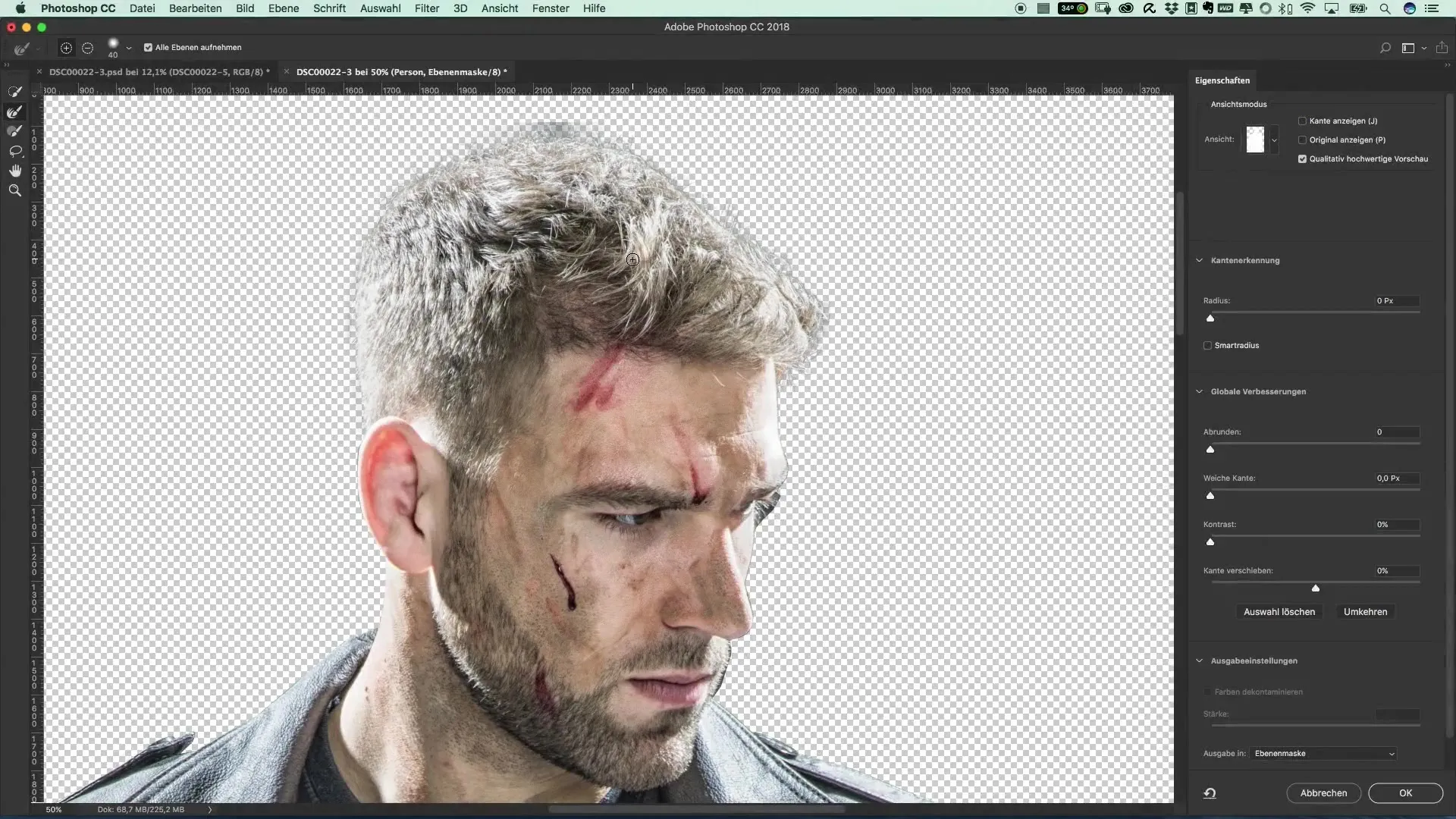
Op de fijne details – zoals de wimpers – moet je met bijzondere zorg letten. Zorg ervoor dat de beelden niet te veel van het kleurenpalet worden veranderd, zodat de natuurlijke uitstraling behouden blijft.
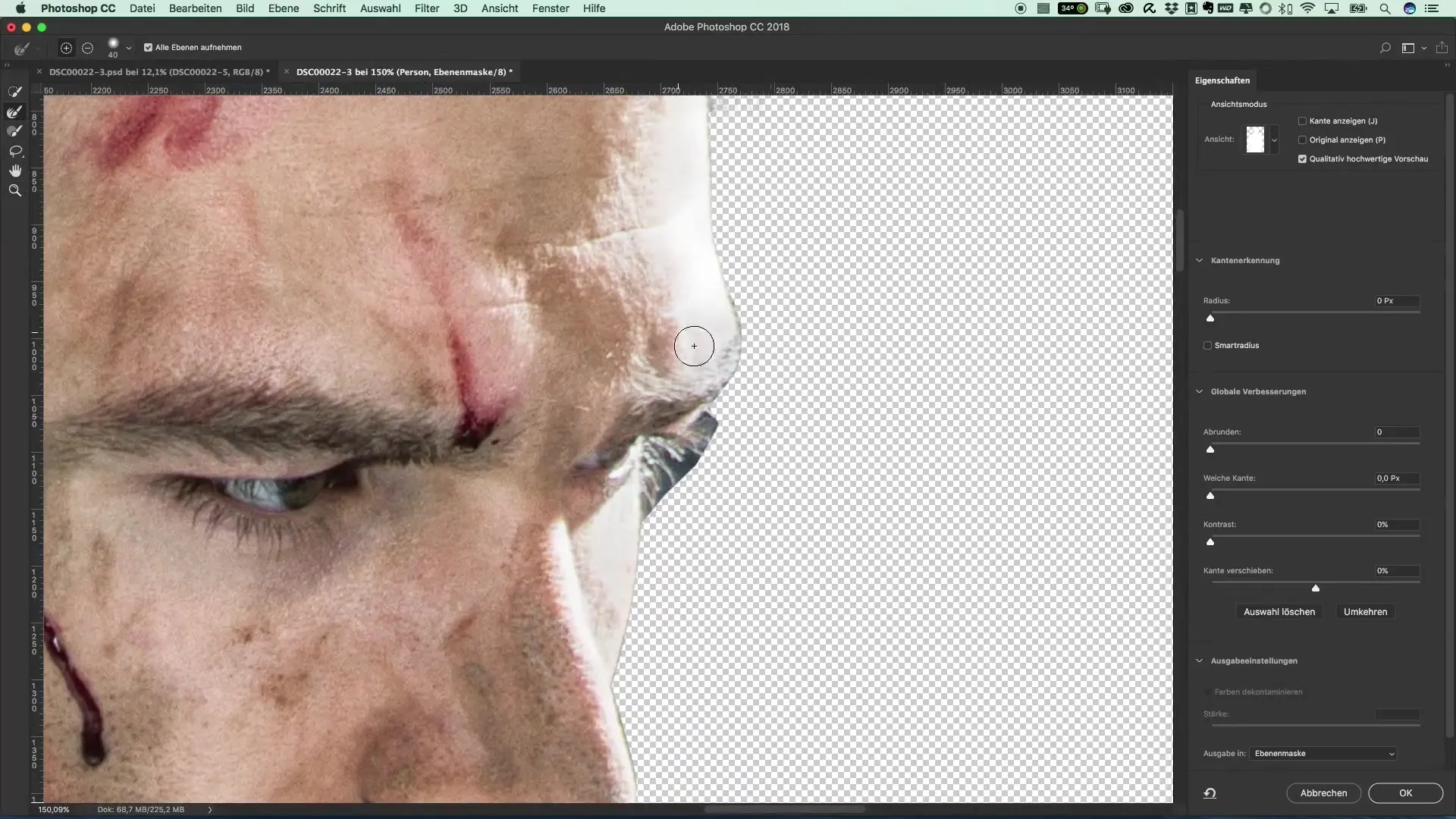
Om de kwaliteit van de vrijstaande afbeelding te controleren, houd je de Alt-toets ingedrukt terwijl je op het masker klikt. Op deze manier kun je zien waar mogelijk nog nabewerkingen nodig zijn.
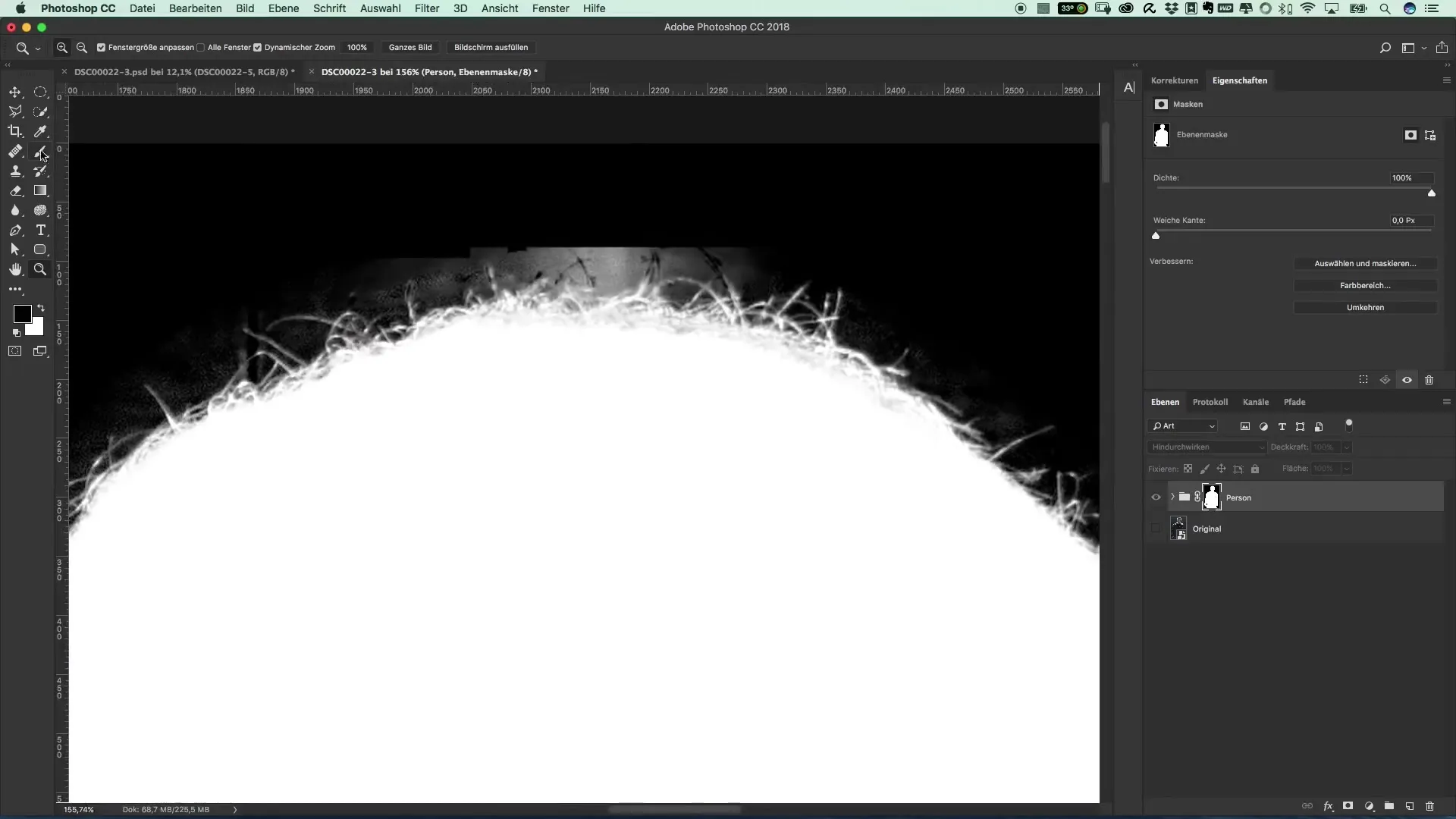
Als je gebieden vindt die niet zijn zoals gewenst, kun je deze met een zwart penseeltool verbeteren. Slechts overheen bewegen om de rand fijner te maken en het beeld harmonieuzer te laten lijken.
Samenvatting – De stijl van The Punisher – Vrijstaand Afbeelding Fijnbewerking
Deze handleiding geeft je de tools in handen om je vrijstaande afbeeldingen nauwkeurig en efficiënt te verfijnen. Met gerichte aanpassingen en de juiste techniek slaag je erin om het beeld te optimaliseren en een professionele uitstraling te bereiken.
Veelgestelde vragen
Hoe kan ik de haarstructuur verbeteren bij het vrijstaand maken?Gebruik de rand verbeteren-tool om de fijne details te verfijnen.
Wat moet ik in gedachten houden als ik aan verschillende lagen werk?Activeer de functie "Alle lagen opnemen" om de bewerking te vergemakkelijken.
Kan ik ook andere delen van de afbeelding bewerken?Ja, zorg ervoor dat de rand van de vrijstaande afbeelding zacht blijft terwijl je het beeld optimaliseert.


